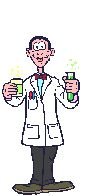Page web « partie3.htm » : Quels sont les
instruments de mesures météorologiques ?
1. Lancer le logiciel microsoft word (menu Démarrer / Programmes ou raccourci du Bureau) qui va vous permettre de faire la page web.
2. Ouvrir le fichier partie3.htm que vous avez créer dans l’étape 1 dans « groupes / idd-meteo-4A / pages-web-station-meteo/ »
3. Taper, en haut de la page, centré et en gras, le titre de la page en police georgia : Quels sont les instruments de mesures météorologiques ?
4. En dessous, en plus petit, entre parenthèses, taper le nom des créateurs de cette page. Exemple : (fait par M. Bareilles et Mme Leroy)
5. Sauter une ou plusieurs lignes.
6. Insérer un tableau (5 colonnes et 8 lignes) et modifier le tableau créé pour réaliser le tableau suivant ; un peu d’aide ? Pour cela il faut :
- Sélectionner les deux premières cellules de la 1ère ligne, puis les fusionner (Menu Tableau / Fusionner les cellules)
- Sélectionner les deux premières cellules de la 3ème colonne puis les fusionner.
- Sélectionner les deux premières cellules de la 4ème colonne puis les fusionner.
- Sélectionner les deux premières cellules de la 5ème colonne puis les fusionner.
7. Remplir les titres de chaque colonne :
-
Ecrire : 1ère ligne, 1ère colonne :
Instruments de mesure ; 2ème ligne, 1ère colonne :
Photo ; 2ème
ligne, 2ème colonne : Nom
- Ecrire, sur la 1ère ligne, 3ème colonne : Grandeurs météo mesurées ; 4ème colonne : Unité de mesure ; 5ème colonne : Symbole de l’unité de mesure.
8. Trouver, dans les sites visités, 6 instruments de mesure que vous pourriez installer dans votre station météo, et pour chaque instrument de mesure trouvé, rechercher une photo où un exemple de mesure et l’unité de mesure. Utiliser la base de google images ou la base de données du site de physique-chimie ou les sites visités
9. Enregistrer chaque photo dans votre dossier « images » créé précédemment.
10. Insérer chaque photo dans les cellules de la 1ère colonne et écrire dans la 2ème colonne le nom qui correspond. (Aide : comment insérer une image dans une page web ?)
11. Eventuellement,
redimensionner chaque image pour que son plus grand coté ne dépasse pas
|
12. Remplir les autres cases du tableau en vous aidant du QCM et des sites web visités |
|
pas de copier-coller ! |
13. Sauter une ligne.
14. Dans la base de données du site de physique-chimie, trouver un gif animé « page précédente », un gif animé « accueil » (dans la rubrique « webmaster »), ainsi qu’un gif animé qui illustre la page, puis enregistrer-les dans votre dossier « images ».
15. Insérer un tableau centré sans bordure (3 colonnes, 1 ligne).
16. Insérer le gif « page précédente » dans la cellule de gauche du tableau avec un lien hypertexte qui renvoie vers la page « partie2.htm » (Aide : comment insérer une image dans une page web ? et comment créer un lien hypertexte ?)
17. Insérer le gif « accueil » dans la cellule du milieu avec un lien hypertexte qui renvoie vers la page « accueil.htm »
18. Insérer le gif qui illustre votre page dans la cellule de droite.
|
APPELER Mme LEROY ou M. BAREILLES |
|||
|
|
|
||
|
|
|
|
|